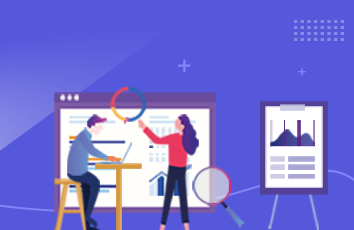win10系统使用久了,好多网友反馈说win10系统浏览网页提示“找不到服务器或dns错误”的问题,非常不方便。有什么办法可以永久解决win10系统浏览网页提示“找不到服务器或dns错误”的问题,面对win10系统浏览网页提示“找不到服务器或dns错误”的图文步骤非常简单,只需要 1、以win10为例,首先我们在桌面左下角处点击“开始菜单”→找到并点击“控制面板”→查看方式为“类别”,点击“网络和 internet”→点击“网络和共享中心”→再点击左侧栏中的“更改适配器设置”。2、鼠标右击“本地连接”选择“属性”→点选“internet 协议4(TCp/ipv4)”再点击“属性”。就可以了;下面就是我给大家分享关于win10系统浏览网页提示“找不到服务器或dns错误”的问题,针对此问题小编给大家收集整理的问题,针对此问题小编给大家收集整理具体的图文步骤:
具体方法如下:
1、以win10为例,首先我们在桌面左下角处点击“开始菜单”→找到并点击“控制面板”→查看方式为“类别”,点击“网络和internet”→点击“网络和共享中心”→再点击左侧栏中的“更改适配器设置”。
2、鼠标右击“本地连接”选择“属性”→点选“internet协议4(TCp/ipv4)”再点击“属性”。
3、我们将自动获得dns服务器地址修改为使用下面的dns服务器地址,设置正确的dns服务器地址。
关于dns服务器地址,我们可以设置为8.8.8.8和114.114.114.114,
参考教程设置,一切恢复正常了。其实有的时候,dns被篡改导致了无法浏览网页,只要设置一下dns服务器即可解决。